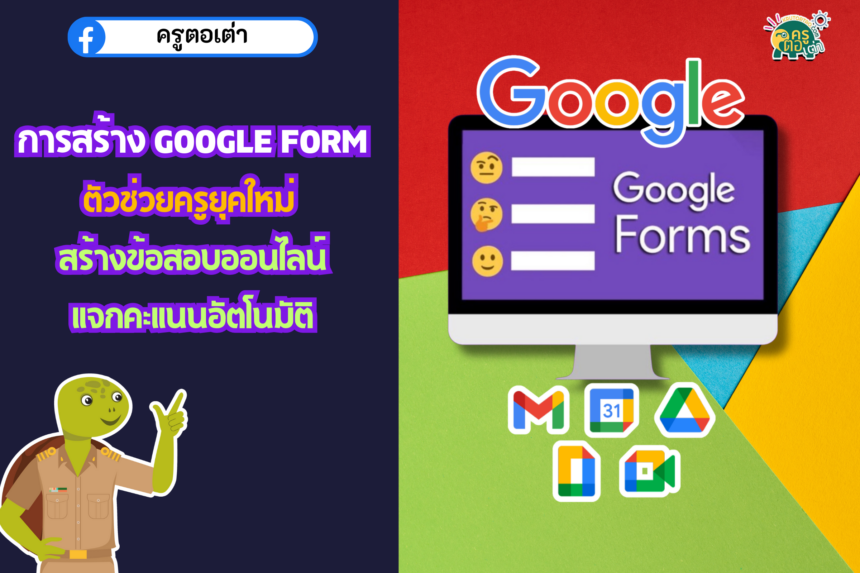Google Form: ตัวช่วยครูยุคใหม่ สร้างข้อสอบออนไลน์แจกคะแนนอัตโนมัติ
ครูตอเต่า ขอแนะนำ ตัวช่วยครู บทความสร้าง Google Form เป็นเครื่องมือฟรีจาก Google ที่ช่วยให้คุณสร้างแบบฟอร์มออนไลน์ได้หลากหลายรูปแบบ รวมถึงแบบทดสอบและข้อสอบออนไลน์ ซึ่งมีประโยชน์อย่างยิ่งสำหรับครู อาจารย์ หรือแม้แต่ผู้ที่ต้องการทำแบบสำรวจความคิดเห็น ในบทความนี้ เราจะมาดูวิธีการสร้างข้อสอบออนไลน์ด้วย Google Form อย่างละเอียด พร้อมรูปภาพประกอบทุกขั้นตอน
ขั้นตอนที่ 1: เริ่มต้นสร้างแบบฟอร์ม
1.เข้าสู่ระบบ Google Drive ของคุณ
2.คลิกที่ปุ่ม “ใหม่” (New) และเลือก “Google Form”
3.ตั้งชื่อแบบฟอร์มของคุณ และใส่คำอธิบาย (ถ้าต้องการ)
ขั้นตอนที่ 2: เพิ่มคำถาม
- คลิกที่ปุ่ม “เพิ่มคำถาม” (Add question) เพื่อเริ่มเพิ่มคำถามแรก
- เลือกประเภทของคำถามที่คุณต้องการ เช่น
- ตัวเลือกเดียว (Multiple choice): ผู้ทำข้อสอบเลือกคำตอบได้เพียงหนึ่งข้อ
- ตัวเลือกหลายข้อ (Checkboxes): ผู้ทำข้อสอบเลือกคำตอบได้มากกว่าหนึ่งข้อ
- คำตอบสั้นๆ (Short answer): ผู้ทำข้อสอบพิมพ์คำตอบสั้นๆ
- ย่อหน้า (Paragraph): ผู้ทำข้อสอบพิมพ์คำตอบยาวๆ
- เมนูแบบเลื่อนลง (Dropdown): ผู้ทำข้อสอบเลือกคำตอบจากรายการที่กำหนด
- การอัปโหลดไฟล์ (File upload): ผู้ทำข้อสอบอัปโหลดไฟล์เป็นคำตอบ
- สเกลเชิงเส้น (Linear scale): ผู้ทำข้อสอบเลือกตัวเลขในช่วงที่กำหนด
- ช่องทำเครื่องหมาย (Multiple choice grid): ผู้ทำข้อสอบเลือกคำตอบในตาราง
- วันที่ (Date): ผู้ทำข้อสอบเลือกวันที่
- เวลา (Time): ผู้ทำข้อสอบเลือกเวลา
- พิมพ์คำถามของคุณลงในช่อง “คำถาม” (Question)
- กรอกตัวเลือกคำตอบ (ถ้ามี)
- ทำเครื่องหมาย “จำเป็นต้องตอบ” (Required) ถ้าคุณต้องการให้คำถามนี้เป็นคำถามบังคับ
- ทำซ้ำขั้นตอน 1-5 เพื่อเพิ่มคำถามอื่นๆ
ขั้นตอนที่ 3: ปรับแต่งข้อสอบ
- คลิกที่แท็บ “การตั้งค่า” (Settings)
- ในส่วน “ทั่วไป” (General) คุณสามารถเลือกให้
- จำกัดการตอบเพียงครั้งเดียวต่อคน
- สลับลำดับคำถาม
- แสดงแถบความคืบหน้า
- ในส่วน “การนำเสนอ” (Presentation) คุณสามารถเลือกให้
- แสดงลิงก์เพื่อส่งคำตอบอีกครั้ง
- สลับลำดับคำถาม
- แสดงข้อความยืนยันเมื่อส่งคำตอบ
- ในส่วน “แบบทดสอบ” (Quizzes) คุณสามารถเปิดใช้งานการให้คะแนนและตั้งค่าต่างๆ เช่น
- ปล่อยคะแนนทันทีหลังจากส่ง หรือหลังจากตรวจสอบแล้ว
- แสดงคำถามที่ตอบผิด คำตอบที่ถูกต้อง และคะแนน
ขั้นตอนที่ 4: กำหนดค่าการให้คะแนน (ถ้าต้องการ)
- เปิดใช้งานการให้คะแนนในแท็บ “แบบทดสอบ”
- กำหนดคะแนนสำหรับแต่ละคำถาม
- กำหนดคำตอบที่ถูกต้องสำหรับแต่ละคำถาม
ขั้นตอนที่ 5: แชร์ข้อสอบของคุณ
- คลิกที่ปุ่ม “ส่ง” (Send)
- เลือกวิธีการแชร์ที่คุณต้องการ เช่น
- ส่งลิงก์ทางอีเมล
- คัดลอกลิงก์เพื่อแชร์ในที่อื่นๆ
- ฝังแบบฟอร์มในเว็บไซต์
เคล็ดลับเพิ่มเติม:
- คุณสามารถเพิ่มรูปภาพ วิดีโอ หรือลิงก์ในคำถามหรือตัวเลือกคำตอบได้
- ใช้ส่วน “คำอธิบาย” (Description) เพื่อให้คำแนะนำเพิ่มเติมแก่ผู้ทำข้อสอบ
- ตรวจสอบข้อสอบของคุณอย่างละเอียดก่อนที่จะแชร์
บทความนี้เป็นคู่มือฉบับสมบูรณ์สำหรับการสร้างข้อสอบออนไลน์โดยใช้ Google Forms ซึ่งเป็นเครื่องมือฟรีจาก Google ที่ช่วยให้ผู้ใช้สามารถสร้างแบบฟอร์มออนไลน์ได้หลากหลายรูปแบบ รวมถึงแบบทดสอบและข้อสอบออนไลน์
Google Forms มีข้อดีมากมายที่ทำให้เป็นเครื่องมือยอดนิยมในการสร้างแบบฟอร์มและข้อสอบออนไลน์:
ใช้งานง่าย: ไม่จำเป็นต้องมีความรู้ด้านเทคนิค ก็สามารถสร้างแบบฟอร์มได้ง่ายๆ ด้วยอินเทอร์เฟซที่ใช้งานง่ายและเป็นมิตรต่อผู้ใช้
ฟรี: Google Forms เป็นเครื่องมือฟรีที่ให้บริการโดย Google ทำให้เข้าถึงได้ง่ายสำหรับทุกคน
หลากหลายรูปแบบคำถาม: มีตัวเลือกประเภทคำถามที่หลากหลาย ตั้งแต่ตัวเลือกเดียว ตัวเลือกหลายข้อ ไปจนถึงการอัปโหลดไฟล์ ทำให้สามารถออกแบบข้อสอบได้หลากหลายรูปแบบ
ปรับแต่งได้: สามารถปรับแต่งธีม สี และรูปแบบของแบบฟอร์มได้ตามต้องการ เพื่อให้สอดคล้องกับแบรนด์หรือวัตถุประสงค์
เก็บข้อมูลอัตโนมัติ: คำตอบจะถูกเก็บรวบรวมและจัดระเบียบโดยอัตโนมัติใน Google Sheets ทำให้สะดวกต่อการวิเคราะห์ผลลัพธ์
ให้คะแนนอัตโนมัติ: สามารถตั้งค่าให้ระบบตรวจและให้คะแนนข้อสอบอัตโนมัติ ช่วยประหยัดเวลาและลดภาระงานของผู้สอน
แชร์ง่าย: สามารถแชร์แบบฟอร์มได้ง่ายๆ ผ่านลิงก์ อีเมล หรือฝังในเว็บไซต์
เข้าถึงได้ทุกที่: สามารถสร้าง แก้ไข และดูผลตอบรับได้จากทุกอุปกรณ์ที่มีอินเทอร์เน็ต
ปลอดภัย: ข้อมูลที่เก็บรวบรวมจะถูกเก็บรักษาอย่างปลอดภัยตามมาตรฐานความปลอดภัยของ Google
เหมาะสำหรับการทำงานร่วมกัน: สามารถทำงานร่วมกันในการสร้างและแก้ไขแบบฟอร์มกับผู้อื่นได้แบบเรียลไทม์
ด้วยข้อดีเหล่านี้ Google Forms จึงเป็นเครื่องมือที่มีประโยชน์อย่างมากสำหรับทั้งนักเรียน นักศึกษา ครู อาจารย์ และผู้ที่ต้องการสร้างแบบสำรวจหรือรวบรวมข้อมูลต่างๆ
Google Form เป็นเครื่องมือที่ใช้งานง่ายและมีประสิทธิภาพในการสร้างข้อสอบออนไลน์ ลองนำไปใช้สร้างข้อสอบของคุณเองดูนะครับ!
สนับสนุนเพจโดยการซื้อสินค้า Shopee
เว็บไซต์ของเราเป็นผู้ช่วยกระจายข่าว
มิใช่ผู้จัดอบรมแต่อย่างใด
ติดตามเพจ FACEBOOK : ครูตอเต่า
ท่านสามารถติดต่อเข้าร่วมกลุ่ม ข่าวสาร เพื่อติดตามผลงานและสื่อต่าง ๆ ได้ที่ >>
https://www.facebook.com/groups/298149415474258
ไลน์อบรมครู โปรดแตะลิงก์ด้านล่างเพื่อเข้าร่วมโอเพนแชทนี้
เกี่ยวกับเรา
ครูตอเต่า และ krutortao.com ครูตอเต่าแบ่งปัน สร้างขึ้นโดยมีวัตถุประสงค์เพื่อ แจกฟรี สื่อการสอน แนะนำ สื่อการสอนฟรี สำหรับครู ดาวน์โหลดไฟล์ ใบงาน ใบความรู้ สื่อออนไลน์ แบบฝึกหัด ข้อสอบ ทุกรายวิชา ทุกกลุ่มสาระการเรียนรู้ ไฟล์เอกสารฟรี ไฟล์หน้าปกฟรี บทความ เอกสารทางการศึกษา ไฟล์เอกสารประเมินวิทยฐานะ รายงานการรอบรมนับชั่วโมง เกียรติบัตร เพื่อให้ครูนำไปใช้เป็นในการจัดการเรียนการสอน ให้กับนักเรียนได้อย่างมีประสิทธิภาพ ติดตามข่าวการศึกษา ข่าวทั่วไป อัพเดททันต่อเหตุการณ์ สอบครูผู้ช่วย แนวข้อสอบบรรจุครูผู้ช่วย รวมทั้งหมดไว้ที่นี่ krutortao.com เว็บไซต์เพื่อการศึกษา และยังสามารถติดตามได้ทางแฟนเพจ ครูตอเต่า อีกช่องทาง เพื่อพัฒนาการศึกษาไทย โดยไม่แสวงหาผลกำไรแต่อย่างใด
Krutortao ครูตอเต่า เป็นเว็บไซต์ที่สร้างขึ้นมาเพื่อเผยแพร่ และแบ่งปัน ผลงานนครู สื่อการสอน หลักสูตรการ รับเกียรติบัตรออนไลน์ แบ่งปันความรู้ เพื่อนำไปพัฒนาตนเอง และพัฒนาวิชาชีพครู โดยไม่เสียค่าใช้จ่าย และไม่มีการเรียกเก็บเงินใดๆ